Epson M200 - инструкции и руководства
МФУ Epson M200 - инструкции пользователя по применению, эксплуатации и установке на русском языке читайте онлайн в формате pdf
Инструкции:
Инструкция по эксплуатации Epson M200


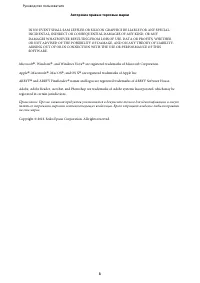
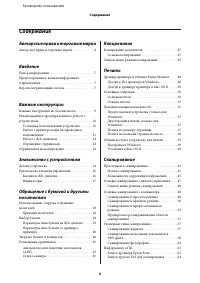

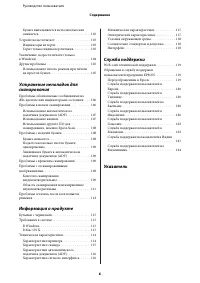

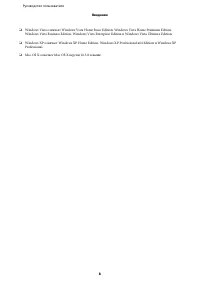

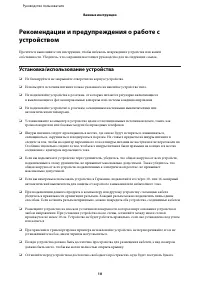
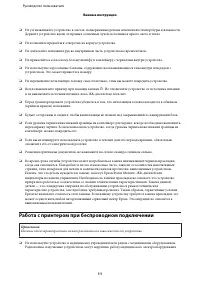

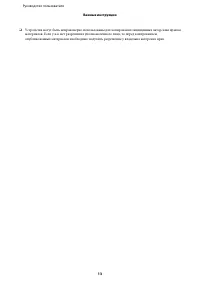
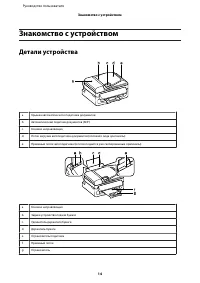
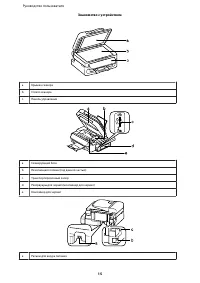
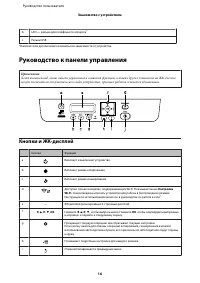
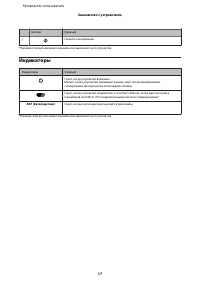
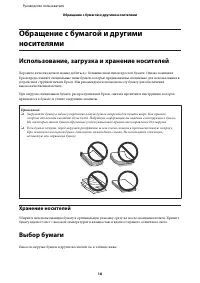
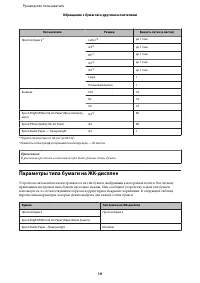

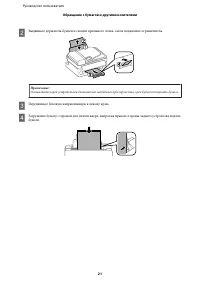
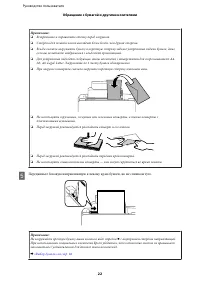
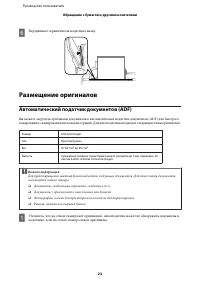
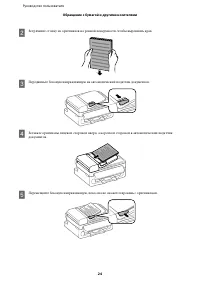
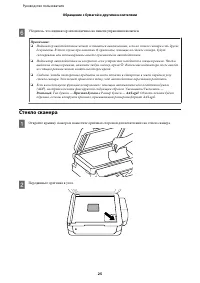
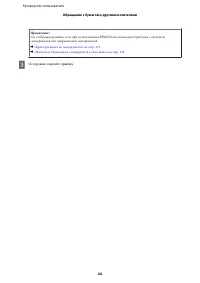
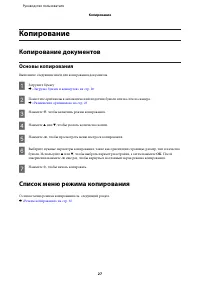

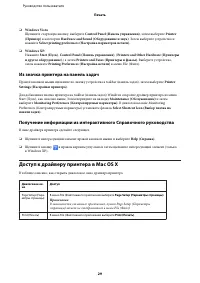
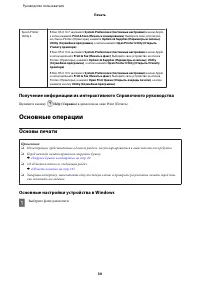
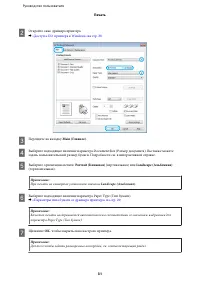
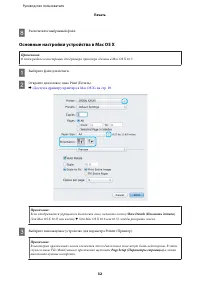
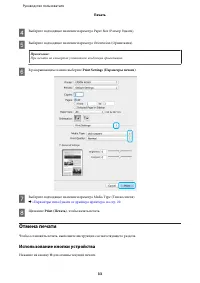
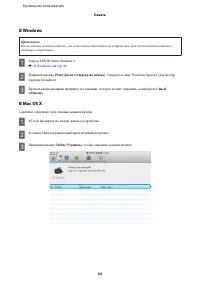
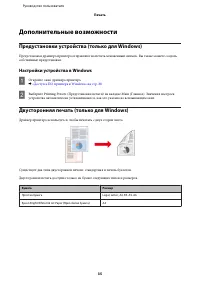
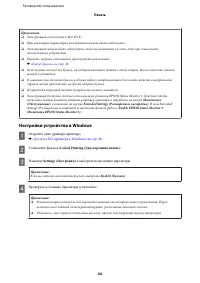
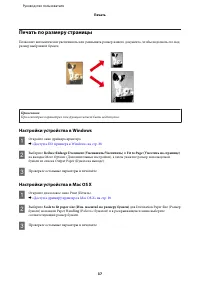
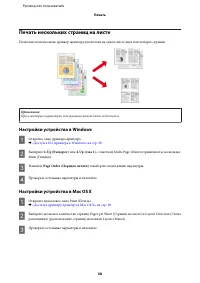
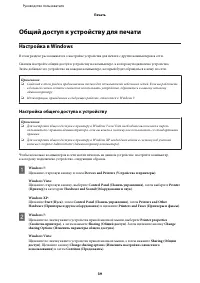

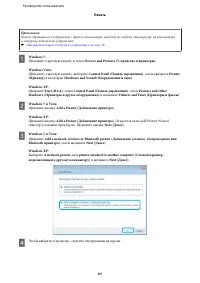
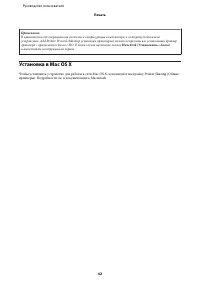
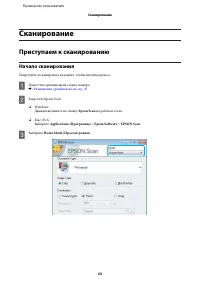
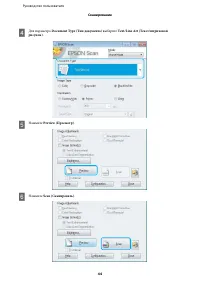
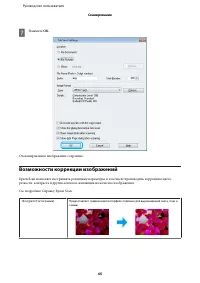
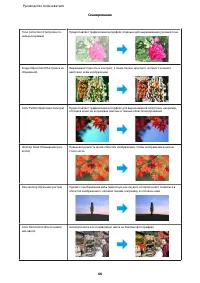

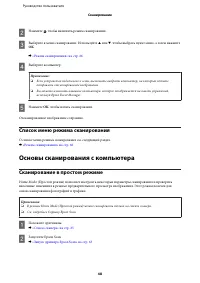
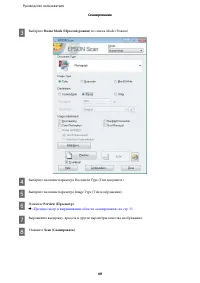
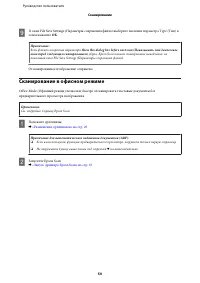
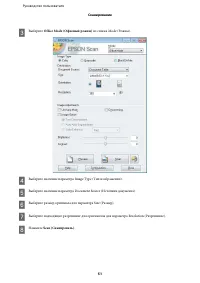
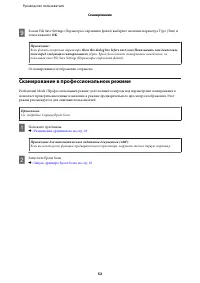
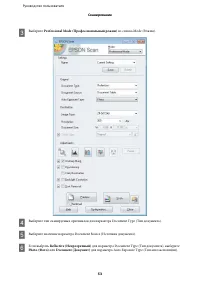
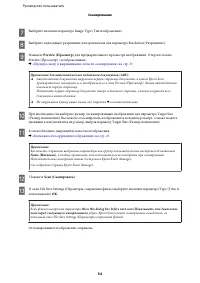
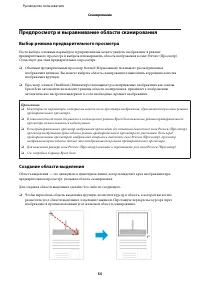
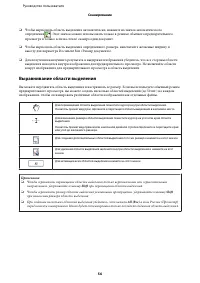
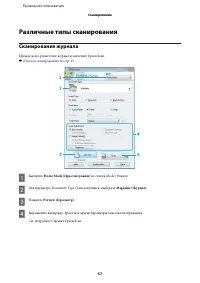
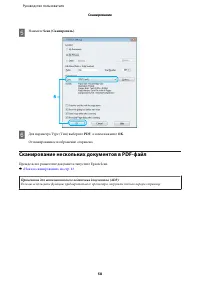
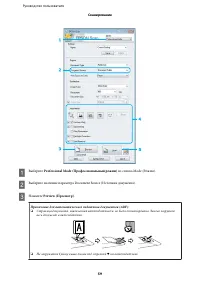
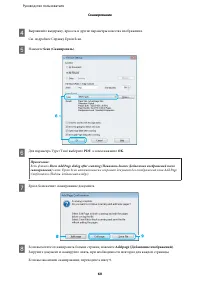
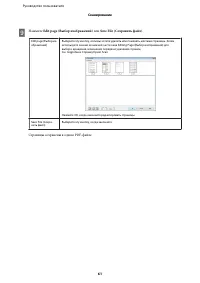
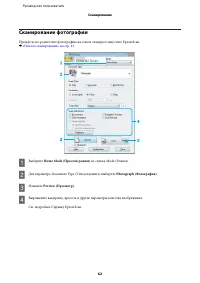
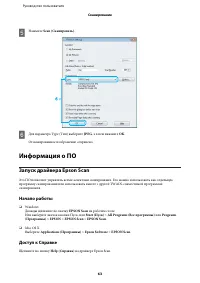
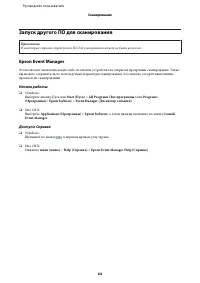
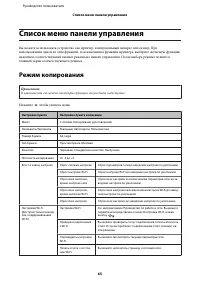
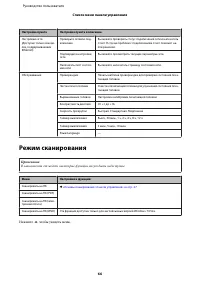
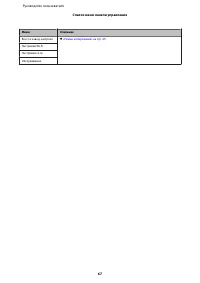


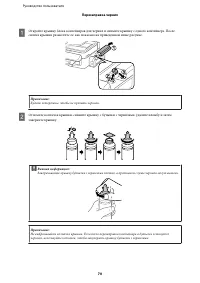
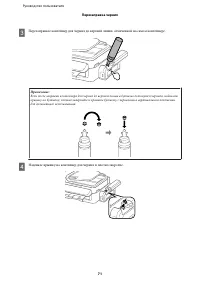
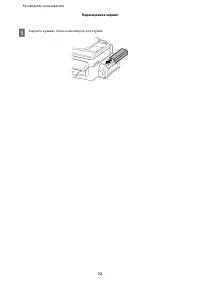
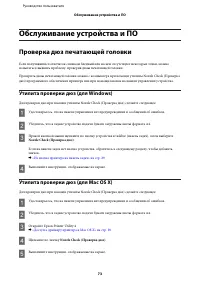
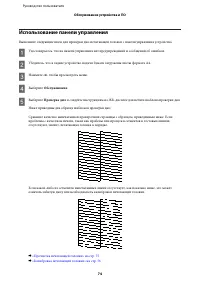
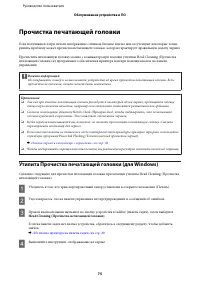
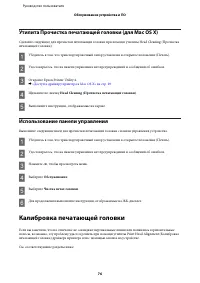
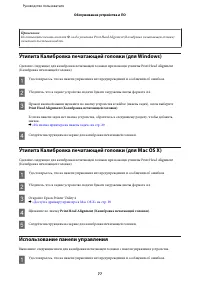
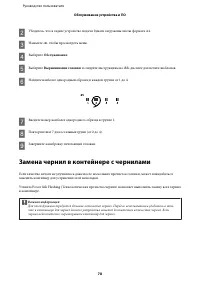
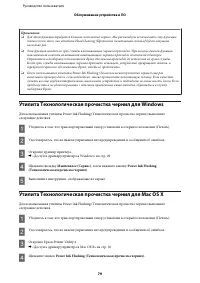
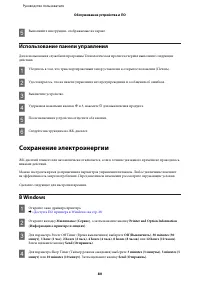

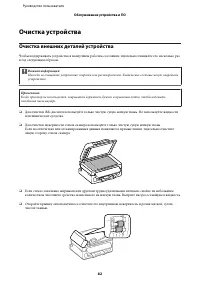

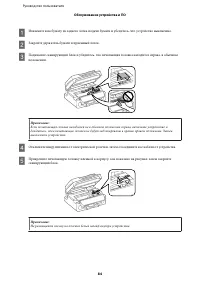


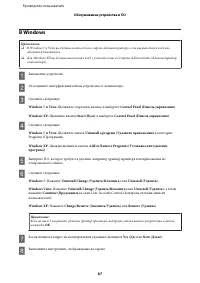
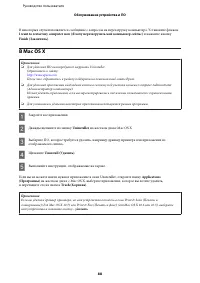



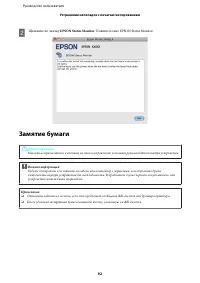
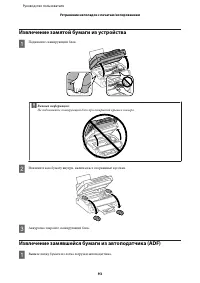
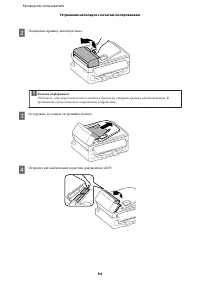
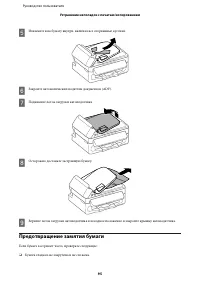

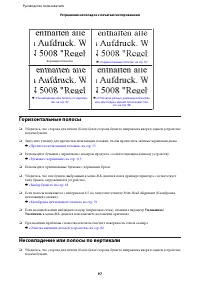
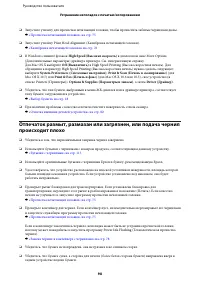
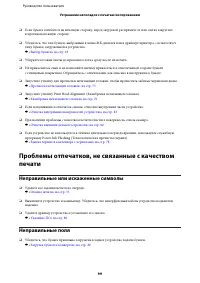
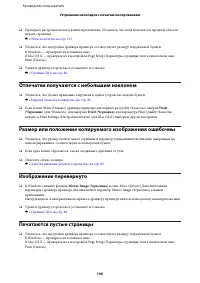
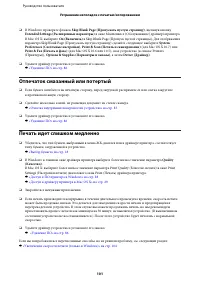
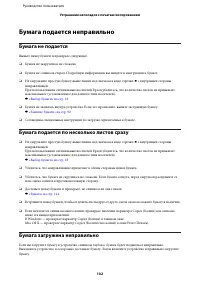
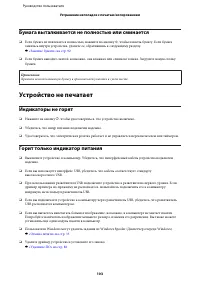
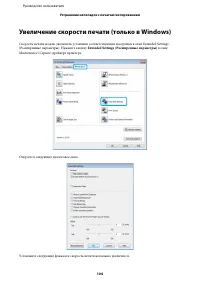
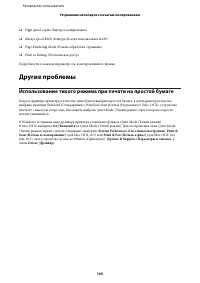

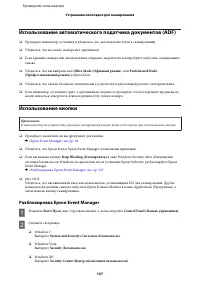

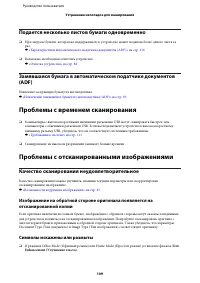
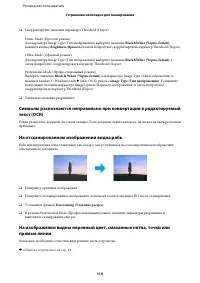
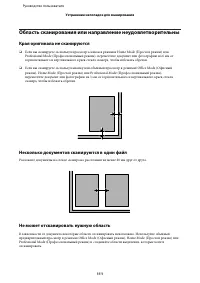



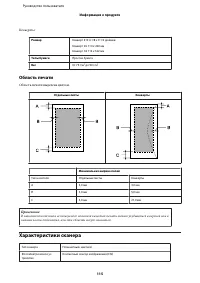
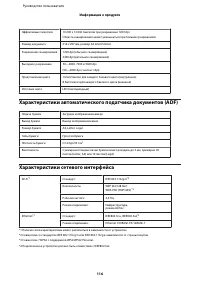
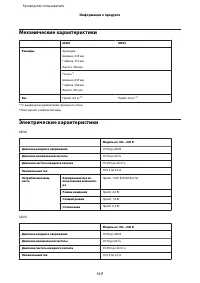
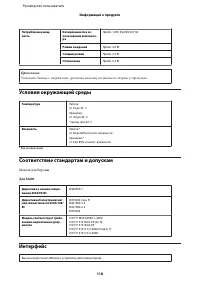
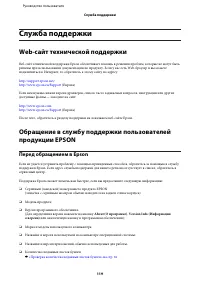
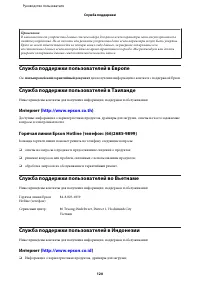
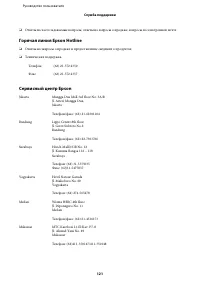
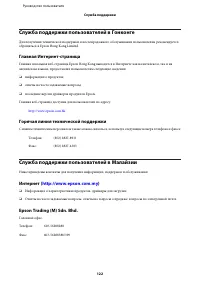

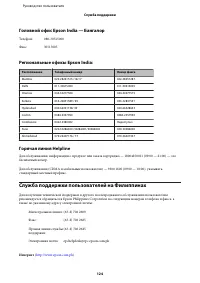
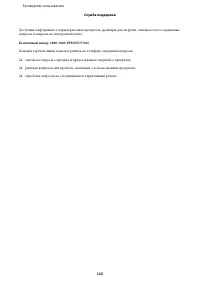
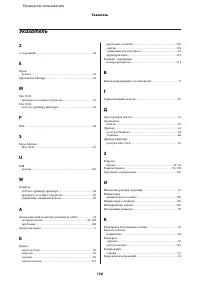
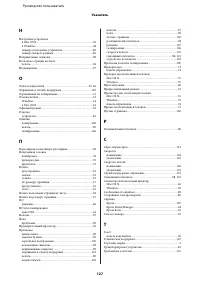
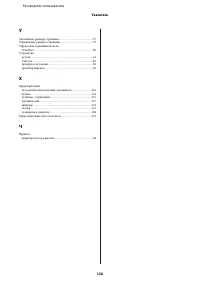
Краткое содержание
Авторские права и торговые марки Авторские права и торговые марки Никакую часть данного документа нельзя воспроизводить, хранить в поисковых системах или передаватьв любой форме и любыми способами (электронными, механическими, путем копирования, записи илииными) без предварительного письменного разр...
Введение Поиск информации Последние версии следующих руководств доступны на web-сайте поддержки пользователей Epson. http://www.epson.eu/Support (Европа) http://support.epson.net/ (за пределами Европы) ❏ Установка (печатный вариант): Содержит информацию об установке устройства и установке ПО. ❏ Руко...
Важные инструкции Важные инструкции по безопасности Прочтите и выполняйте эти инструкции, чтобы обеспечить безопасное использование устройства.Убедитесь, что сохранили настоящее руководство для последующих ссылок. Также, следуйте всемпредупреждениям и инструкциям, которые нанесены на корпус устройст...
Рекомендации и предупреждения о работе сустройством Прочтите и выполняйте эти инструкции, чтобы избежать повреждения устройства или вашейсобственности. Убедитесь, что сохранили настоящее руководство для последующих ссылок. Установка/использование устройства ❏ Не блокируйте и не закрывайте отверстия ...
❏ Не устанавливайте устройство в местах, подверженных резким изменениям температуры и влажности.Держите устройство вдали от прямых солнечных лучей, источников яркого света и тепла. ❏ Не вставляйте предметы в отверстия на корпусе устройства. ❏ Не допускайте попадания рук во внутреннюю часть устройств...
❏ Не используйте устройство рядом с автоматически контролируемыми устройствами, такими какавтоматические двери или пожарная сигнализация. Радиоволны, излучаемые устройством, могутнарушить работу этих устройств, что может привести к несчастным случаям. Работа с ЖК-дисплеем ❏ На ЖК-дисплее могут быть ...
Знакомство с устройством Детали устройства a. Крышка автоматического податчика документов b. Автоматический податчик документов (ADF) c. Боковая направляющая d. Лоток загрузки автоподатчика документов (положите сюда оригиналы) e. Приемный лоток автоподатчика (в лоток подаются уже скопированные ориги...
b. LAN — разъем для телефонного аппарата * c. Разъем USB *Наличие этой детали может изменяться в зависимости от устройства. Руководство к панели управления Примечание: Хотя внешний вид, меню панели управления и названия функций, а также других элементов на ЖК-дисплеемогут отличаться от фактического ...
Обращение с бумагой и другиминосителями Использование, загрузка и хранение носителей Хорошего качества печати можно добиться с большинством типов простой бумаги. Однако компанияEpson предоставляет специальные типы бумаги, которые предназначены специально для использования вустройствах струйной печат...
Тип носителя Размер Емкость лотка (в листах) Простая бумага *1 Letter *2 до 11 мм A4 *2 до 11 мм B5 *2 до 11 мм A5 *2 до 11 мм A6 *2 до 11 мм Legal 1 Пользовательское 1 Конверт #10 10 DL 10 C6 10 Epson Bright White Ink Jet Paper (Ярко-белая бу-мага) A4 *2 80 Epson Photo Quality Ink Jet Paper A4 80 E...
Параметры типа бумаги от драйвера принтера Устройство автоматически настраивается на тип бумаги, выбранный в настройках печати. Вот почемуправильные настройки типа бумаги настолько важны. Они сообщают устройству, какой тип бумагииспользуется, и соответствующим образом корректируют покрытие чернилами...
F Передвиньте ограничитель податчика назад. Размещение оригиналов Автоматический податчик документов (ADF) Вы можете загрузить оригиналы документов в автоматический податчик документов (ADF) для быстрогокопирования, сканирования нескольких страниц. Для автоподатчика подходят следующие типы оригинало...
F Убедитесь, что индикатор автоподатчика на панели управления включен. Примечание: ❏ Индикатор автоподатчика может оставаться выключенным, если на стекле сканера есть другиедокументы. В этом случае при нажатии x оригиналы, лежащие на стекле сканера, будут скопированы или отсканированы вместо оригина...
Копирование Копирование документов Основы копирования Выполните следующие шаги для копирования документов. A Загрузите бумагу & «Загрузка бумаги и конвертов» на стр. 20 B Поместите оригиналы в автоматический податчик бумаги или на стекло сканера. & «Размещение оригиналов» на стр. 23 C Нажмит...
Печать Драйвер принтера и утилита Status Monitor Драйвер принтера позволяет настраивать различные параметры для достижения наилучшего качествапечати. Утилиты, включая утилиту Status Monitor, помогают тестировать устройство и поддерживатьоптимальные условия работы. Примечание для пользователей Window...
❏ Windows Vista: Щелкните стартовую кнопку, выберите Control Panel (Панель управления) , затем выберите Printer (Принтер) в категории Hardware and Sound (Оборудование и звук) . Затем выберите устройство и нажмите Select printing preferences (Настройка параметров печати) . ❏ Windows XP: Нажмите Start...
Epson PrinterUtility 4 В Mac OS X 10.7: щелкните System Preferences (Системные настройки) в меню Apple, а затем нажмите Print & Scan (Печать и сканирование) . Выберите свое устройство из списка Printers (Принтеры), нажмите Options & Supplies (Параметры и запасы) , Utility (Служебная программ...
H Распечатайте выбранный файл. Основные настройки устройства в Mac OS X Примечание: В этом разделе иллюстрации для драйвера принтера сделаны в Mac OS X 10.7. A Выберите файл для печати. B Откройте диалоговое окно Print (Печать). & «Доступ к драйверу принтера в Mac OS X» на стр. 29 Примечание: Ес...
D Выберите подходящее значение параметра Paper Size (Размер бумаги). E Выберите подходящее значение параметра Orientation (Ориентация). Примечание: При печати на конвертах установите альбомную ориентацию. F В раскрывающемся меню выберите Print Settings (Параметры печати) . G Выберите подходящее знач...
В Windows Примечание: Вы не можете удалить задание, уже полностью отосланное на устройство. Для этого удалите задание спомощью устройства. A Запуск EPSON Status Monitor 3. & «В Windows» на стр. 90 B Нажмите кнопку Print Queue (Очередь на печать) . Откроется окно Windows Spooler (Диспетчер очеред...
Дополнительные возможности Предустановки устройства (только для Windows) Предустановки драйвера принтера отправляют на печать мгновенный снимок. Вы также можете создатьсобственные предустановки. Настройки устройства в Windows A Откройте окно драйвера принтера. & «Доступ к ПО принтера в Windows» ...
Печать по размеру страницы Позволяет автоматически увеличивать или уменьшать размер вашего документа, чтобы подогнать его подразмер выбранной бумаги. Примечание: При некоторых параметрах эта функция может быть недоступна. Настройки устройства в Windows A Откройте окно драйвера принтера. & «Досту...
Печать нескольких страниц на листе Позволяет использовать драйвер принтера для печати на одном листе двух или четырех страниц. Примечание: При некоторых параметрах эта функция может быть недоступна. Настройки устройства в Windows A Откройте окно драйвера принтера. & «Доступ к ПО принтера в Windo...
Общий доступ к устройству для печати Настройка в Windows В этом разделе рассказывается о настройке устройства для печати с других компьютеров в сети. Сначала настройте общий доступ к устройству на компьютере, к которому подключено устройство.Затем добавьте это устройство на каждом компьютере, которы...
Windows XP: Щелкните по значку вашего устройства правой кнопкой мыши, затем нажмите Sharing (Общий доступ) . C Выберите Share this printer (Общий доступ к данному принтеру) и введите имя совместно используемого принтера. Примечание: В сетевом имени не должно быть пробелов и дефисов. Если вы хотите, ...
Примечание: В зависимости от операционной системы и конфигурации компьютера, к которому подключеноустройство, Add Printer Wizard (Мастер установки принтеров) может попросить вас установить драйверпринтера с прилагаемого диска с ПО. В этом случае щелкните кнопку Have Disk (Установить с диска) и выпол...
Сканирование Приступаем к сканированию Начало сканирования Попробуем отсканировать документ, чтобы изучить процесс. A Поместите оригиналы на стекло сканера. & «Размещение оригиналов» на стр. 23 B Запустите Epson Scan. ❏ Windows:Дважды щелкните по значку Epson Scan на рабочем столе. ❏ Mac OS X:Вы...
G Нажмите OK . Отсканированное изображение сохранено. Возможности коррекции изображений Epson Scan позволяет настраивать различные параметры, в том числе производить коррекцию цвета,резкости, контраста и других аспектов, влияющих на качество изображения. См. подробнее Справку Epson Scan. Histogram (...
Backlight Correction (Коррекцияфона) Удаляет тени с фотографий со слишком ярким источником света на заднем плане. Dust Removal (Удаление дефек-тов) Автоматически удаляет темные пятна с оригиналов. Text Enhancement (Улучшениетекста) Улучшает распознавание текста при сканировании текстовых документов....
B Нажмите , чтобы включить режим сканирования. C Выберите в меню сканирование. Используйте u или d , чтобы выбрать пункт меню, а затем нажмите OK . & «Режим сканирования» на стр. 66 D Выберите компьютер. Примечание: ❏ Если устройство подключено к сети, вы можете выбрать компьютер, на который хот...
I В окне File Save Settings (Параметры сохранения файла) выберите значение параметра Type (Тип) изатем нажмите OK . Примечание: Если флажок напротив параметра Show this dialog box before next scan (Показывать это диалоговое окно перед следующим сканированием) убран, Epson Scan начнет сканирование не...
I В окне File Save Settings (Параметры сохранения файла) выберите значение параметра Type (Тип) изатем нажмите OK . Примечание: Если флажок напротив параметра Show this dialog box before next scan (Показывать это диалоговое окно перед следующим сканированием) убран, Epson Scan начнет сканирование не...
Предпросмотр и выравнивание области сканирования Выбор режима предварительного просмотра После выбора основных параметров и разрешения вы можете увидеть изображение в режимепредварительного просмотра и выбрать или выровнять область изображения в окне Preview (Просмотр).Существует два типа предварите...
❏ Чтобы нарисовать область выделения автоматически, нажмите на значок автоматическогоопределения . Этот значок можно использовать только в режиме обычного предварительного просмотра и только если на стекле сканера один документ. ❏ Чтобы нарисовать область выделения определенного размера, напечатайте...
Различные типы сканирования Сканирование журнала Прежде всего разместите журнал и запустите Epson Scan. & «Начало сканирования» на стр. 43 A Выберите Home Mode (Простой режим) из списка Mode (Режим). B Для параметра Document Type (Тип документа) выберите Magazine (Журнал) . C Нажмите Preview (Пр...
E Нажмите Scan (Сканировать) . F Для параметра Type (Тип) выберите PDF , а затем нажмите OK . Отсканированное изображение сохранено. Сканирование нескольких документов в PDF-файл Прежде всего разместите документ и запустите Epson Scan. & «Начало сканирования» на стр. 43 Примечание для автоматиче...
Сканирование фотографии Прежде всего разместите фотографию на стекле сканера и запустите Epson Scan. & «Начало сканирования» на стр. 43 A Выберите Home Mode (Простой режим) из списка Mode (Режим). B Для параметра Document Type (Тип документа) выберите Photograph (Фотография) . C Нажмите Preview ...
E Нажмите Scan (Сканировать) . F Для параметра Type (Тип) выберите JPEG , а затем нажмите OK . Отсканированное изображение сохранено. Информация о ПО Запуск драйвера Epson Scan Это ПО позволяет управлять всеми аспектами сканирования. Его можно использовать как отдельнуюпрограмму сканирования или исп...
Запуск другого ПО для сканирования Примечание: В некоторых странах определенное ПО для сканирования может не быть включено. Epson Event Manager Это позволяет назначить какую-либо из кнопок устройства на открытие программы сканирования. Такжевы можете сохранить часто используемые параметры сканирован...
Список меню панели управления Вы можете использовать устройство как принтер, копировальный аппарат или сканер. Прииспользовании одной из этих функций, за исключением функции принтера, выберите желаемую функциюнажатием соответствующей кнопки режима на панели управления. После выбора режима появитсягл...
Настройка пункта Настройка пункта и описание. Настройки сети(Доступно только в моде-лях, поддерживающихEthernet) Проверьте сетевое под-ключение Вы можете проверить статус подключения сети и напечататьотчет. В случае проблем с подключением отчет поможет на-йти решение. Подтвердите настройкисети Вы мо...
❏ Не открывайте упаковку с бутылками с чернилами, пока не приготовитесь произвести заправкуконтейнера для чернил. Бутылки с чернилами находятся в вакуумной упаковке для сохранения ихкачества. Если вы оставите бутылку с чернилами без упаковки надолго, качество печати может снизиться. ❏ Если уровень ч...
Обслуживание устройства и ПО Проверка дюз печатающей головки Если получившийся отпечаток слишком бледный или на нем отсутствуют некоторые точки, можнопопытаться выявить проблему, проверив дюзы печатающей головки. Проверить дюзы печатающей головки можно с компьютера при помощи утилиты Nozzle Check (П...
Использование панели управления Выполните следующие шаги для проверки дюз печатающей головки с панели управления устройства. A Удостоверьтесь, что на панели управления нет предупреждений и сообщений об ошибках. B Убедитесь, что в заднее устройство подачи бумаги загружены листы формата A4. C Нажмите ...
Прочистка печатающей головки Если получившееся при печати изображение слишком бледное или на нем отсутствуют некоторые точки,решить проблему может прочистка печатающей головки, которая гарантирует правильную подачу чернил. Прочистить печатающую головку можно с компьютера при помощи утилиты Head Clea...
Утилита Прочистка печатающей головки (для Mac OS X) Сделайте следующее для прочистки печатающей головки при помощи утилиты Head Cleaning (Прочисткапечатающей головки). A Убедитесь в том, что транспортировочный запор установлен в открытое положение (Печать). B Удостоверьтесь, что на панели управления...
Примечание: Не отменяйте печать кнопкой y , когда утилита Print Head Alignment (Калибровка печатающей головки) печатает тестовый шаблон. Утилита Калибровка печатающей головки (для Windows) Сделайте следующее для калибровки печатающей головки при помощи утилиты Print Head Alignment(Калибровка печатаю...
B Убедитесь, что в заднее устройство подачи бумаги загружены листы формата A4. C Нажмите x , чтобы просмотреть меню. D Выберите Обслуживание . E Выберите Выравнивание головки и следуйте инструкциям на ЖК-дисплее для печати шаблонов. F Найдите наиболее однородный образец в каждой группе от 1 до 4. G ...
Примечание: ❏ Для этой функции требуется большое количество чернил. Мы рекомендуем использовать эту функциютолько после того, как утилита Head Cleaning (Прочистка печатающей головки) будет запущенанесколько раз. ❏ Эта функция влияет на срок службы впитывающих чернила прокладок. При запуске данной фу...
E Выполняйте инструкции, отображаемые на экране. Использование панели управления Для использования служебной программы Технологическая прочистка чернил выполните следующиедействия. A Убедитесь в том, что транспортировочный запор установлен в открытое положение (Печать). B Удостоверьтесь, что на пане...
E Нажмите кнопку OK . В Mac OS X A Откройте Epson Printer Utility 4. & «Доступ к драйверу принтера в Mac OS X» на стр. 29 B Нажмите кнопку Printer Settings (Настройки принтера) . Откроется окно Printer Settings (Настройки принтера). C Для параметра Power Off Timer (Время выключения) выберите Off...
Очистка устройства Очистка внешних деталей устройства Чтобы поддерживать устройство в наилучшем рабочем состоянии, тщательно очищайте его несколько разв год следующим образом. c Важная информация: Никогда не очищайте устройство спиртом или растворителем. Химические составы могут повредитьустройство....
❏ Не нажимайте на поверхность стекла сканера слишком сильно. ❏ Не поцарапайте стекло сканера, не используйте для очистки жесткую или абразивную кисть.Поврежденное стекло снизит качество сканирования. Очистка внутренних поверхностей устройства Для сохранения хорошего качества печати прочищайте внутре...
F Установите транспортировочный запор в закрытое положение (Транспортировка). G Убедитесь, что крышка надежно закрывает контейнер для чернил. H Упакуйте устройство в коробку используя оригинальные защитные материалы. c Важная информация: ❏ Во время транспортировки устройство должно стоять ровно. В п...
В Windows A Windows 7 и Vista: Щелкните стартовую кнопку и выберите Control Panel (Панель управления) . Windows XP: Щелкните кнопку Start (Пуск) и выберите Control Panel (Панель управления) . B Windows 7 и Vista: Щелкните значок Uninstall a program (Удаление приложения) в категории Programs (Програм...
Индикаторы ошибок Сообщения об ошибках на панели управления Этот раздел описывает значение сообщений, появляющихся на ЖК-дисплее. Сообщения об ошибках Решения Замятие бумагиНажмите кнопку OK. Если ошибка не устранена, удали-те бумагу вручную. Удалите застрявшую бумагу. & «Замятие бумаги» на стр....
Устранение неполадок с печатью/копированием Диагностирование проблемы Устранение проблем с устройством лучше всего выполнять в два этапа: сначала определите проблему,затем выполните рекомендованные действия для ее устранения. Информацию, которая может понадобиться вам для выявления и устранения боль...
B Щелкните по значку EPSON Status Monitor . Появится окно EPSON Status Monitor. Замятие бумаги ! Предостережение Никогда не прикасайтесь к кнопкам на панели управления, если ваши руки находятся внутри устройства. c Важная информация: Будьте осторожны и не тяните за кабели или контейнер с чернилами, ...
Извлечение замятой бумаги из устройства A Поднимите сканирующий блок. c Важная информация: Не поднимайте сканирующий блок при открытой крышке сканера. B Извлеките всю бумагу внутри, включая все оторванные кусочки. C Аккуратно закройте сканирующий блок. Извлечение замявшейся бумаги из автоподатчика (...
E Извлеките всю бумагу внутри, включая все оторванные кусочки. F Закройте автоматический податчик документов (ADF). G Поднимите лоток загрузки автоподатчика. H Осторожно достаньте застрявшую бумагу. I Верните лоток загрузки автоподатчика в исходное положение и закройте крышку автоподатчика. Предотвр...
❏ Используется высококачественная бумага. ❏ Бумага лежит в заднем устройстве подачи бумаги стороной для печати вверх. ❏ Вы встряхнули пачку бумаги перед загрузкой ее в податчик. ❏ Не загружайте простую бумагу выше линии под значком в виде стрелки H с внутренней стороны направляющей.При использовании...
Хороший отпечаток & «Горизонтальные полосы» на стр. 97 & «Несовпадение или полосы по вертика- ли» на стр. 97 & «Отпечаток размыт, размазан или загряз- нен, или подача чернил происходит пло- хо» на стр. 98 Горизонтальные полосы ❏ Убедитесь, что сторона для печати (более белая сторона бума...
❏ Если бумага загибается на печатную сторону, перед загрузкой распрямите ее или слегка закрутитев противоположную сторону. ❏ Убедитесь, что тип бумаги, выбранный в меню ЖК-дисплея или в драйвере принтера, соответствуеттипу бумаги, загруженной в устройство. & «Выбор бумаги» на стр. 18 ❏ Убирайте ...
❏ Проверьте настройки полей в вашем приложении. Убедитесь, что поля находятся в пределах областипечати страницы. & «Область печати» на стр. 115 ❏ Убедитесь, что настройки драйвера принтера соответствуют размеру загруженной бумаги.В Windows — проверьте их в главном окне.В Mac OS X — проверьте их ...
❏ В Windows: проверьте флажок Skip Blank Page (Пропускать пустую страницу) , щелкнув кнопку Extended Settings (Расширенные параметры) в окне Maintenance (Обслуживание) драйвера принтера. В Mac OS X: выберите On (Включить) в Skip Blank Page (Пропуск пустой страницы). Для отображения параметра Skip Bl...
Бумага подается неправильно Бумага не подается Выньте пачку бумаги и проверьте следующее. ❏ Бумага не закручена и не сложена. ❏ Бумага не слишком старая. Подробную информацию вы найдете в инструкции к бумаге. ❏ Не загружайте простую бумагу выше линии под значком в виде стрелки H с внутренней стороны...
Бумага выталкивается не полностью или сминается ❏ Если бумага не извлекается полностью, нажмите на кнопку x , чтобы извлечь бумагу. Если бумага замялась внутри устройства, удалите ее, обратившись к следующему разделу. & «Замятие бумаги» на стр. 92 ❏ Если бумага выходит смятой, возможно, она влаж...
Увеличение скорости печати (только в Windows) Скорость печати можно увеличить установив соответствующие настройки в окне Extended Settings(Расширенные параметры). Нажмите кнопку Extended Settings (Расширенные параметры) в окне Maintenance (Сервис) драйвера принтера. Откроется следующее диалоговое ок...
❏ High speed copies (Быстрое копирование) ❏ Always spool RAW datatype (Всегда использовать RAW) ❏ Page Rendering Mode (Режим обработки страницы) ❏ Print as Bitmap (Печатать как растр) Подробности о каждом параметре см. в интерактивной справке. Другие проблемы Использование тихого режима при печати н...
Устранение неполадок для сканирования Проблемы, обозначаемые сообщениями наЖК-дисплее или индикаторами состояния ❏ Убедитесь, что устройство правильно подключено к компьютеру. ❏ Выключите, а затем снова включите устройство. Если проблема не решилась, устройство может бытьнеисправным, или может потре...
Использование автоматического податчика документов (ADF) ❏ Проверьте индикатор состояния и убедитесь, что автоподатчик готов к сканированию. ❏ Убедитесь, что на стекле сканера нет оригиналов. ❏ Если крышки сканера или автоподатчика открыты, закройте их и попробуйте запустить сканированиезаново. ❏ Уб...
C Сделайте следующее. ❏ Windows 7 и Windows Vista:Выберите Allow a program through Windows Firewall (Разрешение запуска программы через брандмауэр Windows) . ❏ Windows XP:Выберите Windows Firewall (Брандмауэр Windows) . D Сделайте следующее. ❏ Windows 7:Подтвердите, что рядом с EEventManager Applica...
Подается несколько листов бумаги одновременно ❏ При загрузке бумаги, которая не поддерживается, устройство может подавать более одного листа зараз. & «Характеристики автоматического податчика документов (ADF)» на стр. 116 ❏ Возможно, необходимо очистить устройство. & «Очистка устройства» на ...
❏ Скорректируйте значение параметра Threshold (Порог). Home Mode (Простой режим)Для параметра Image Type (Тип изображения) выберите значение Black&White (Черно-белый) , нажмите кнопку Brightness (Яркость) и затем попробуйте скорректировать параметр Threshold (Порог). Office Mode (Офисный режим)Д...
Область сканирования или направление неудовлетворительны Края оригинала не сканируются ❏ Если вы сканируете, используя просмотр эскизов в режимах Home Mode (Простой режим) илиProfessional Mode (Профессиональный режим), переместите документ или фотографию на 6 мм отгоризонтального и вертикального кра...
Не может отсканировать в нужном направлении Нажмите Configuration (Конфигурация) , выберите вкладку Preview (Просмотр) , а затем снимите флажок рядом с Auto Photo Orientation (Автоориентация фотографий) . Затем правильно разместите документ. Проблемы остались после всех попыток решения Если вы попро...
Информация о продукте Бутылки с чернилами Для устройства подходят следующие типы бутылок с чернилами: Бутылки с чернилами Номера продуктов Black (Черный) T7741 c Важная информация: Оригинальные чернила Epson, отличные от указанных в этом руководстве, могут привести кповреждениям, не подпадающим под ...
Технические характеристики Примечание: Характеристики могут быть изменены без предварительного уведомления. Характеристики принтера Подача бумаги Заднее устройство подачи бумаги, загрузка сверху Емкость 11 мм Бумага Примечание: ❏ Поскольку качество каждого типа бумаги может быть изменено производите...
Конверты: Размер Конверт #10 4 1/8 x 9 1/2 дюймов Конверт DL 110 x 220 мм Конверт C6 114 x 162 мм Типы бумаги Простая бумага Вес От 75 г/м² до 90 г/м² Область печати Область печати выделена цветом. Отдельные листы Конверты Минимальная ширина полей Тип носителя Отдельные листы Конверты A 3,0 мм 3,0 м...
Механические характеристики M200 M205 Размеры Хранение Ширина: 435 мм Глубина: 377 мм Высота: 226 мм Печать *1 Ширина: 435 мм Глубина: 540 мм Высота: 291 мм Вес Прибл. 6,0 кг *2 Прибл. 6,0 кг *2 *1 С выдвинутым удлинителем приемного лотка. *2 Без чернил и кабеля питания. Электрические характеристики...
Потребляемая мощ-ность Копирование без ис-пользования компьюте-ра Прибл. 10 Вт (ISO/IEC24712) Режим ожидания Прибл. 4,5 Вт Спящий режим Прибл. 2,2 Вт Отключение Прибл. 0,3 Вт Примечание: Уточните данные о напряжении, прочитав наклейку на тыльной стороне устройства. Условия окружающей среды Температу...
Служба поддержки Web-сайт технической поддержки Веб-сайт технической поддержки Epson обеспечивает помощь в решении проблем, которые не могут бытьрешены при использовании документации по продукту. Если у вас есть Web-браузер и вы можетеподключиться к Интернет, то обратитесь к этому сайту по адресу: h...
Примечание: В зависимости от устройства данные списков набора для факса и/или параметры сети могут храниться впамяти устройства. Из-за поломки или ремонта устройства дата и/или параметры могут быть утеряны.Epson не несет ответственности за потерю каких-либо данных, за резервное копирование иливосста...
Служба поддержки пользователей в Гонконге Для получения технической поддержки и послепродажного обслуживания пользователям рекомендуетсяобращаться в Epson Hong Kong Limited. Главная Интернет-страница Главная локальная веб-страница Epson Hong Kong выводится в Интернете как на китайском, так и наангли...
Служба поддержки Epson Helpdesk ❏ Ответы на запросы о продаже и информация о продуктах (Infoline) Телефон: 603-56288222 ❏ Прием заявок на ремонт и гарантийное обслуживание, сведения об использовании продуктов итехническая поддержка (Techline) Телефон: 603-56288333 Служба поддержки пользователей в Ин...
Головной офис Epson India — Бангалор Телефон: 080-30515000 Факс: 30515005 Региональные офисы Epson India: Расположение Телефонный номер Номер факса Mumbai 022-28261515 /16/17 022-28257287 Delhi 011-30615000 011-30615005 Chennai 044-30277500 044-30277575 Kolkata 033-22831589 / 90 033-22831591 Hyderab...
Epson МФУ Инструкции
-
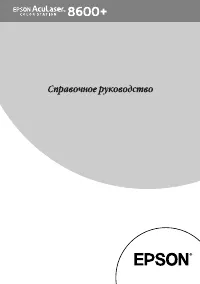 Epson AcuLaser Color Station 8600+
Инструкция по эксплуатации
Epson AcuLaser Color Station 8600+
Инструкция по эксплуатации
-
 Epson Artisan 730
Инструкция по эксплуатации
Epson Artisan 730
Инструкция по эксплуатации
-
 Epson Artisan 837
Инструкция по эксплуатации
Epson Artisan 837
Инструкция по эксплуатации
-
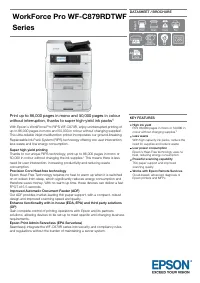 Epson C879
Инструкция по эксплуатации
Epson C879
Инструкция по эксплуатации
-
 Epson Expression Home XP-303
Инструкция по эксплуатации
Epson Expression Home XP-303
Инструкция по эксплуатации
-
 Epson Expression Home XP-306
Инструкция по эксплуатации
Epson Expression Home XP-306
Инструкция по эксплуатации
-
 Epson Expression Home XP-403
Инструкция по эксплуатации
Epson Expression Home XP-403
Инструкция по эксплуатации
-
 Epson Expression Home XP-406
Инструкция по эксплуатации
Epson Expression Home XP-406
Инструкция по эксплуатации
-
 Epson Expression Home XP-600
Инструкция по эксплуатации
Epson Expression Home XP-600
Инструкция по эксплуатации
-
 Epson Expression Home XP-605
Инструкция по эксплуатации
Epson Expression Home XP-605
Инструкция по эксплуатации
-
 Epson Expression Home XP-700
Инструкция по эксплуатации
Epson Expression Home XP-700
Инструкция по эксплуатации
-
 Epson Expression Home XP-800
Инструкция по эксплуатации
Epson Expression Home XP-800
Инструкция по эксплуатации
-
 Epson Expression Premium XP-720
Инструкция по эксплуатации
Epson Expression Premium XP-720
Инструкция по эксплуатации
-
 Epson Expression Premium XP-760
Инструкция по эксплуатации
Epson Expression Premium XP-760
Инструкция по эксплуатации
-
 Epson Expression Premium XP-820
Инструкция по эксплуатации
Epson Expression Premium XP-820
Инструкция по эксплуатации
-
 Epson Expression Premium XP-860
Инструкция по эксплуатации
Epson Expression Premium XP-860
Инструкция по эксплуатации
-
 Epson L210
Инструкция по эксплуатации
Epson L210
Инструкция по эксплуатации
-
 Epson L350
Инструкция по эксплуатации
Epson L350
Инструкция по эксплуатации
-
 Epson L355
Инструкция по эксплуатации
Epson L355
Инструкция по эксплуатации
-
 Epson L550
Инструкция по эксплуатации
Epson L550
Инструкция по эксплуатации